Закрепите Firefox Windows, чтобы заблокировать создание в них новых вкладок
Если вы являетесь пользователем веб-браузера Firefox, вы можете знать, что это можно закрепить вкладки в браузере. Для этого просто щелкните вкладку правой кнопкой мыши и выберите опцию закрепления вкладки в контекстном меню.
Значок вкладки уменьшается в размере, что указывает на то, что он закреплен.
Преимущество здесь в том, что вы не можете случайно закрыть закрепленные вкладки, поскольку кнопка закрытия вкладки или различные другие способы, позволяющие закрыть вкладки, блокируются автоматически.
В дополнение ко всему этому закрепленные вкладки загружаются автоматически при запуске Firefox или при открытии нового окна в браузере.
Закрепление окон не поддерживается браузером Firefox по умолчанию. Расширение Firefox Расширение закрепленного окна для Firefox изменяет это, добавляя функции в браузер.
Закрепленные окна работают не так, как закрепленные вкладки. Если вы закрепите окно, вы заблокируете его, чтобы в нем больше не открывались новые вкладки.
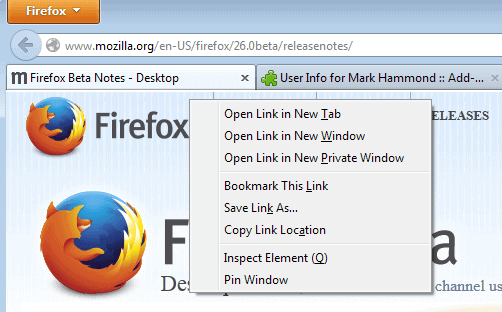
Основная идея заключается в том, чтобы использовать одно окно Firefox исключительно для службы или сайта, которые вы хотите, чтобы они были всегда открыты и никоим образом не изменялись.
Без расширения ссылки могут открываться в новой вкладке в этом окне, что может привести к потере фокуса вкладки, которая в данный момент активна в окне браузера.
Расширение работает по щелчку правой кнопкой мыши. Просто щелкните правой кнопкой мыши страницу в окне, которое вы хотите закрепить, и выберите опцию закрепить окно из контекстного меню.
По словам автора, состояние окна, то есть закрепленное или открепленное, сохраняется в функции восстановления сеанса Firefox, так что состояния окна сохраняются во всех сеансах.
Хотя в закрепленном окне больше нельзя открывать вкладки, все же можно перетаскивать окна. С другой стороны, большинство функций, связанных с вкладками, не работают, когда окно закреплено. Это включает в себя Ctrl-T для открытия новой вкладки или выбор параметра в меню.
Кроме того, если вы выбрали открытие ссылки в новой вкладке, эта вкладка откроется в другом окне браузера, а не в закрепленном окне.
Обратите внимание, что это происходит только в том случае, если в это время у вас открыто хотя бы одно дополнительное незакрепленное окно. Если вы этого не сделаете, ничего не произойдет. Если это так, просто выберите открытие ссылки в новом окне вместо создания второго экземпляра Firefox.
Вердикт
Расширение может быть полезно, если вы регулярно работаете с несколькими окнами в Firefox, и особенно, если вам нужно постоянно отображать содержимое сайта или службы и без каких-либо шансов, что новые ссылки или страницы этому помешают.
Если вы используете, например, программу для чтения RSS на рабочем столе или почтовый клиент, вы заметите, что ссылки, которые вы нажимаете в этих программах, открываются не в закрепленном окне, а в другом.